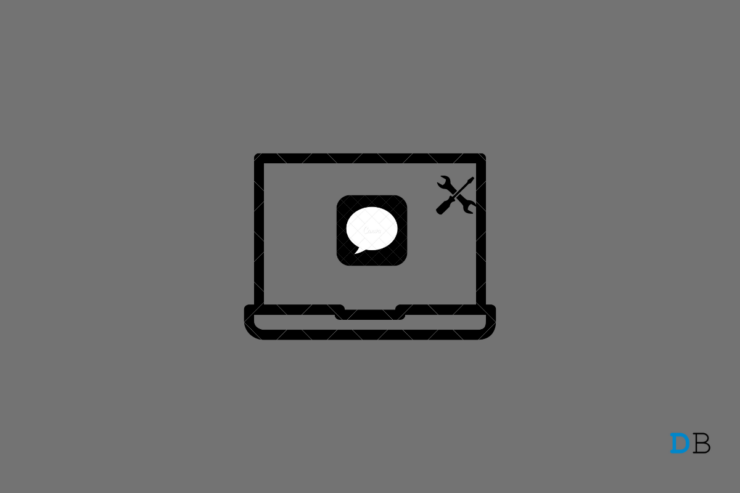
消息未从 iMessage Mac 发送或您的 MacBook PC 面临“iMessage Not Delivered”错误,这是您可以解决的方法。iMessage 是 Apple 提供的一种即时通讯服务,适用于所有 Apple 设备,即;Macbook、iPhone、iPad 和 Apple Watch。
iMessage 允许您通过 Internet 与使用 Apple 产品的朋友和熟人即时发送和接收消息。它类似于 WhatsApp 的工作方式,但由于其即时消息功能仅适用于 Apple 设备,因此更加安全。
iMessage 还具有通过 SIM 网络发送和接收 SMS 的双重功能。因此,iMessage 是即时通讯和短信的混合体。因此,如果您有 MacBook,则可以使用 iMessage 来共享消息、表情符号、GIF、位置、视频、文档等。
iMessage 安全、稳定、流畅,但仍然存在人们面临的问题;一个这样的常见问题是“未发送此 iMessage”。这是用户面临的最令人沮丧的问题之一,以及随之而来的另一条消息,“您的消息未发送”。
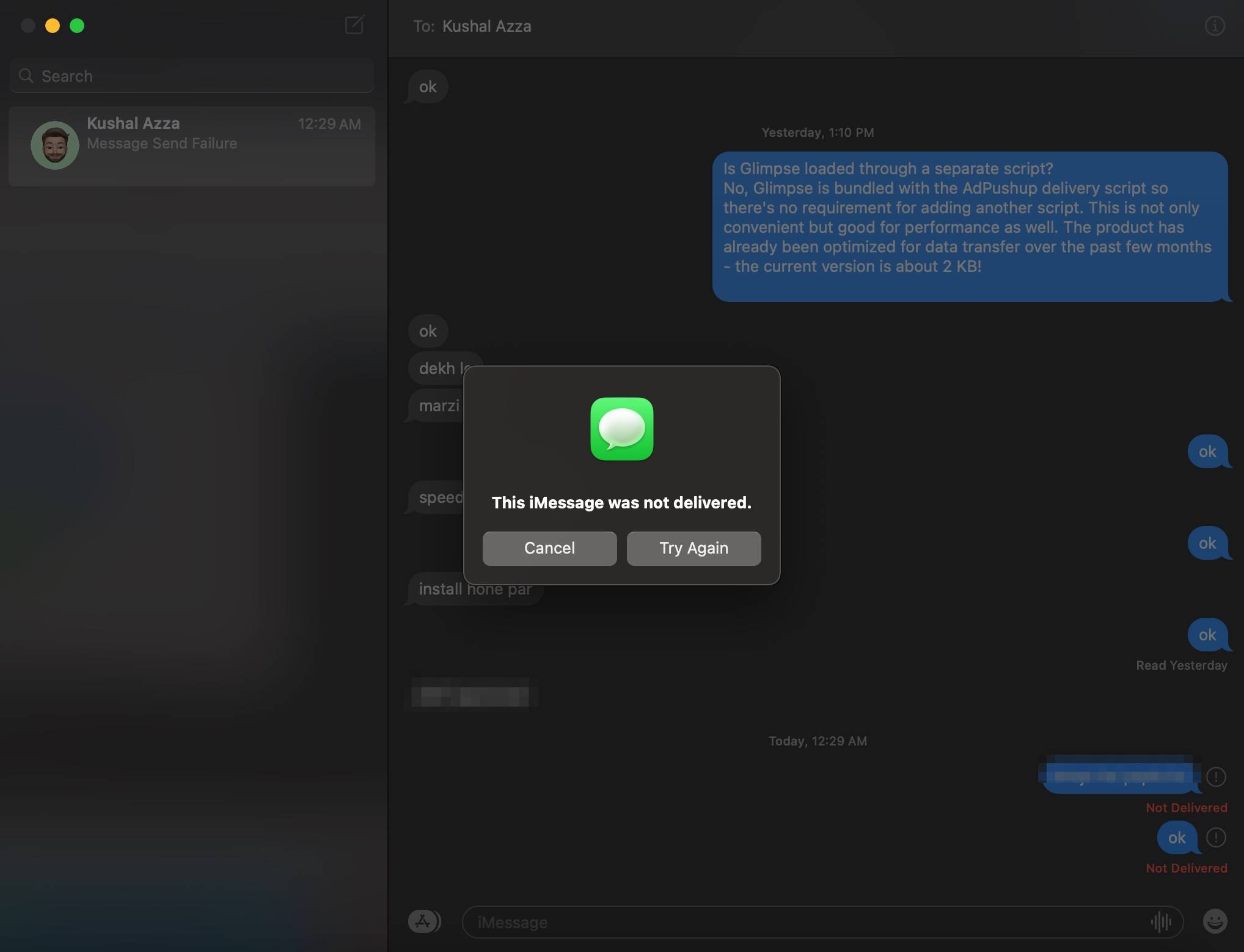
iMessage 未发送消息的原因可能是 iMessage 设置不正确,或者您尝试向其发送消息的对方未在其设备上启用 iMessage。无论是什么原因,我们都会寻找所有可能的解决方案来修复 Macbook PC 的“iMessage Not Delivered”错误。
为了向某人发送消息,iMessage 也应该在收件人的 Apple 设备上处于活动状态。如果以任何方式未激活消息应用程序,或者如果他/她没有使用 iCloud 帐户登录到他们的 Apple 设备,那么 iMessage 将无法从您的 Macbook 发送消息。因此,最好先与对方沟通,让他知道他们的 iMessage 未激活。
此外,您可能会向错误的电子邮件地址或手机号码发送消息;收件人可能更改了 Apple 帐户或注册的手机号码。获取他们的 Apple 帐户的确切详细信息,以便在 MacBook 上使用 iMessage 成功发送消息。
2. 退出并再次登录
如果您正在发送消息以写入 Apple 帐户,但消息仍未送达,则问题可能出在您的 MacBook 本身。退出并使用 iMessage 登录,然后重新启动 PC。这将为 iMessage 带来一个全新的开始,并解决大多数消息未传递的问题。
- 在 Mac 上打开信息应用程序。
- 点击顶部菜单栏中的Messages并点击Preferences。

- 在这里选择@iMessage。
- 点击退出以从消息应用程序中退出。
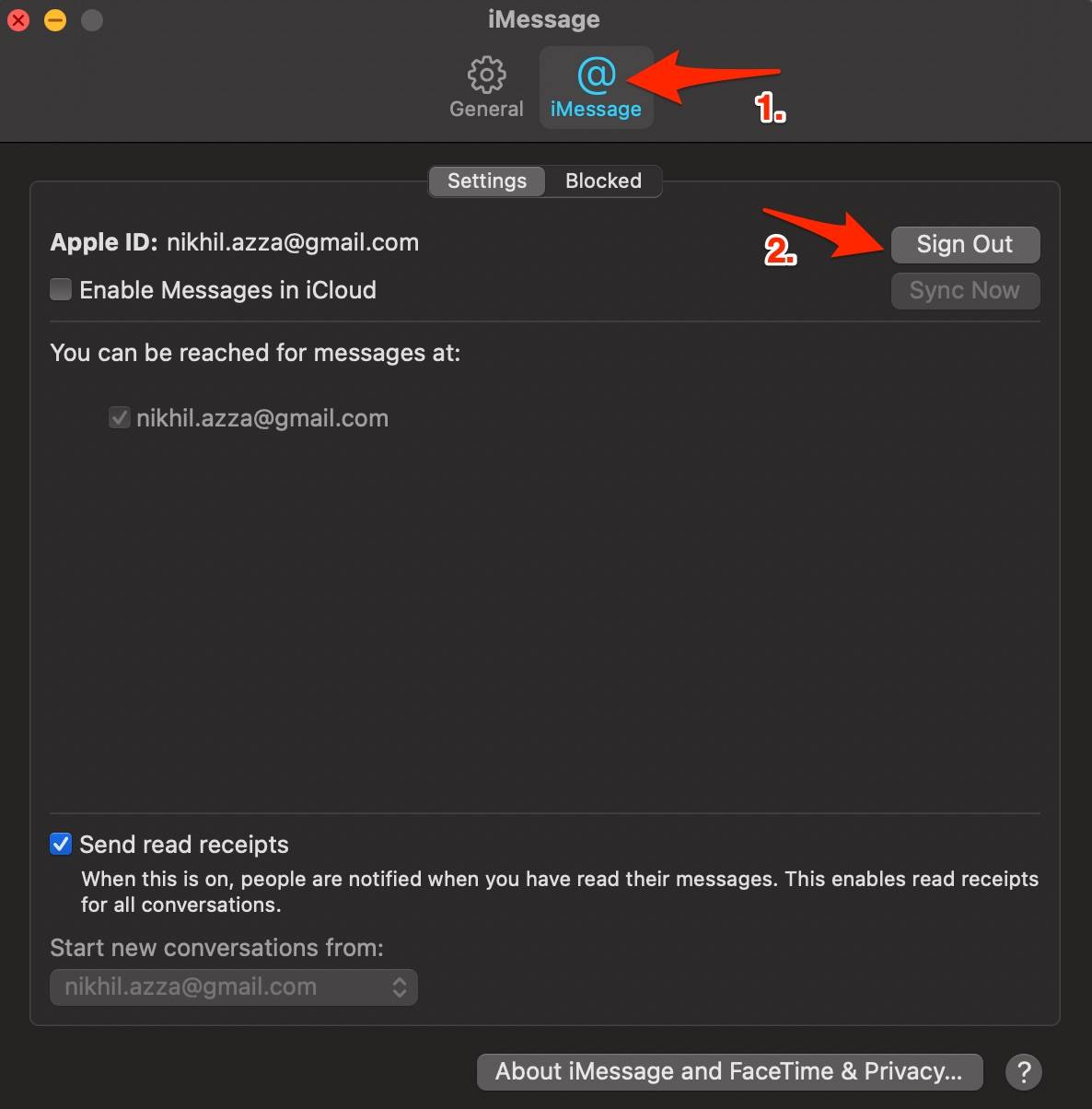
- 重新启动PC 并再次使用 Apple 帐户登录iMessage。
- 这个问题应该得到解决。
3. 检查日期和时间
不正确的日期和时间是 iMessage 不向收件人发送消息的最常见罪魁祸首之一。您可以根据网络提供商在 Macbook 上自动设置时间和日期。网络将检查您的位置并设置时区,从而消除 Mac 上的任何 Messages App 时间限制。
- 打开 MacBook设置。
- 点击日期和时间。
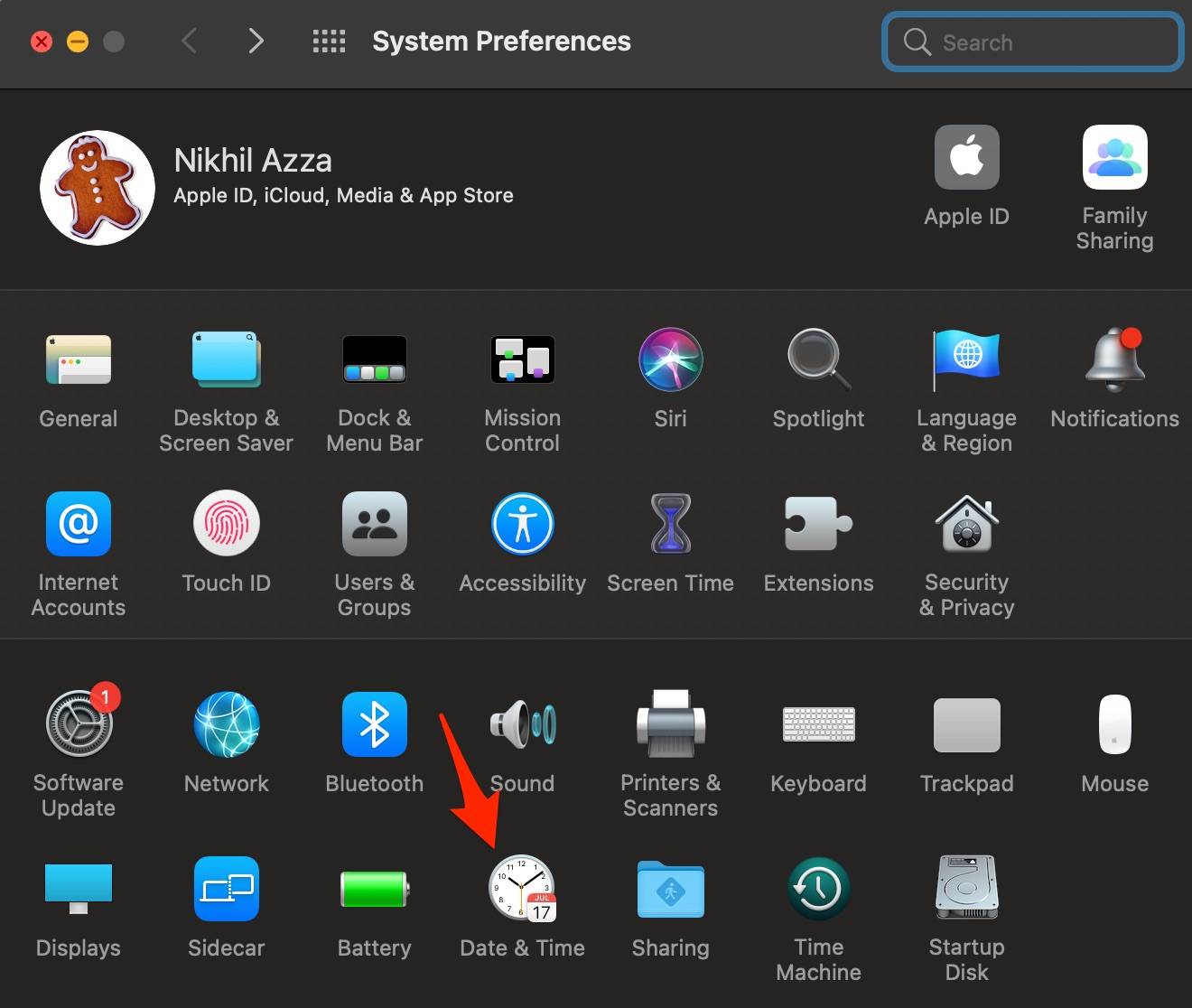
- 选择自动设置日期和时间。
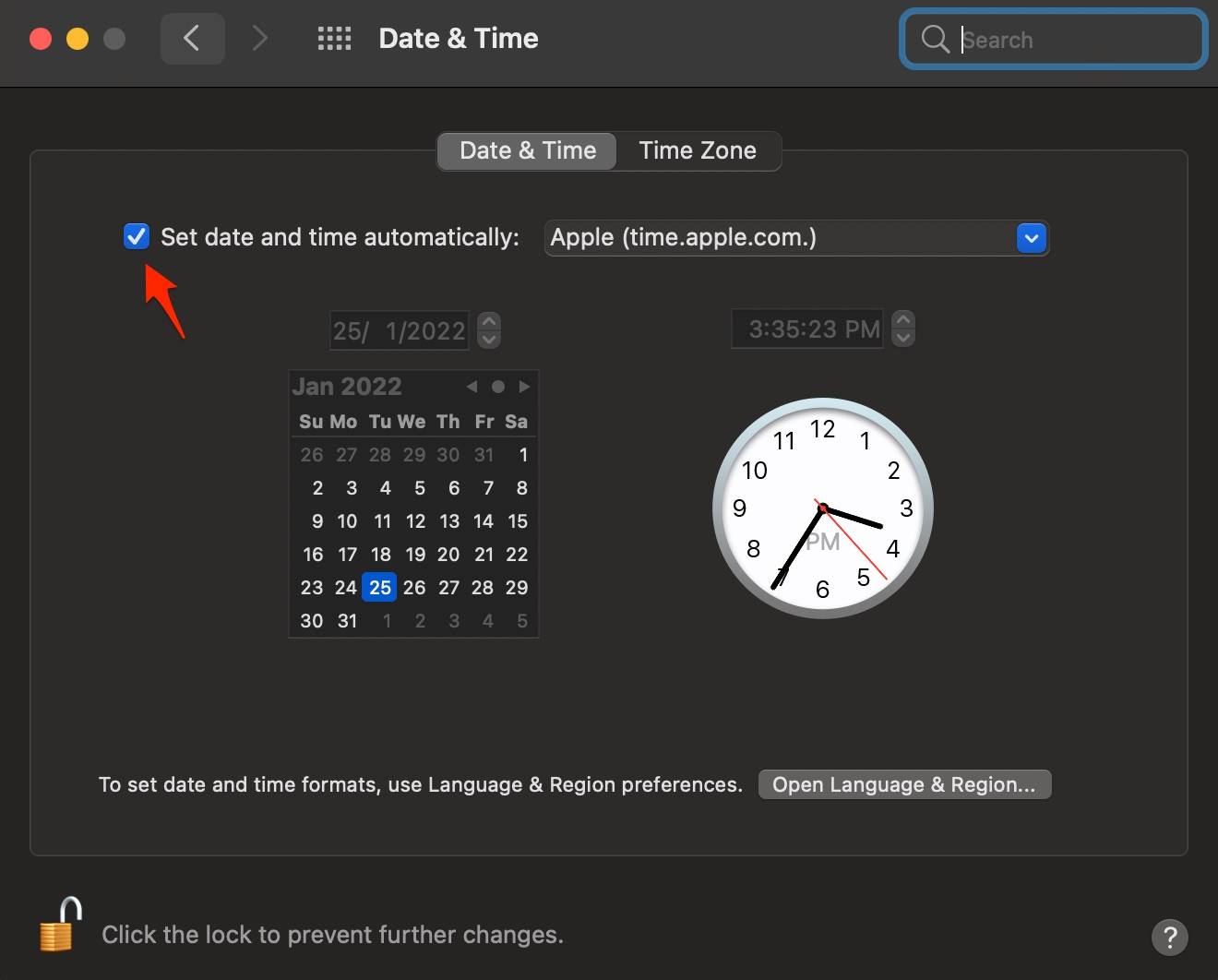
- 现在检查 iMessage 应该可以正常工作。
4.删除PList偏好
Plist 也称为属性列表,是一个 XML 数据库,用于存储 PC 上程序的首选项和设置。如果 plist 过时,则可能会导致应用程序的正常运行出现问题。因此,删除 plist 是安全的,因为所有过时的设置数据都将被擦除,Macbook 将创建一个新的首选项设置并为 iMessage 生成一个新的属性列表。
- 按命令+空格键打开Spotlight 。
- 在这里输入~/Library/Preferences
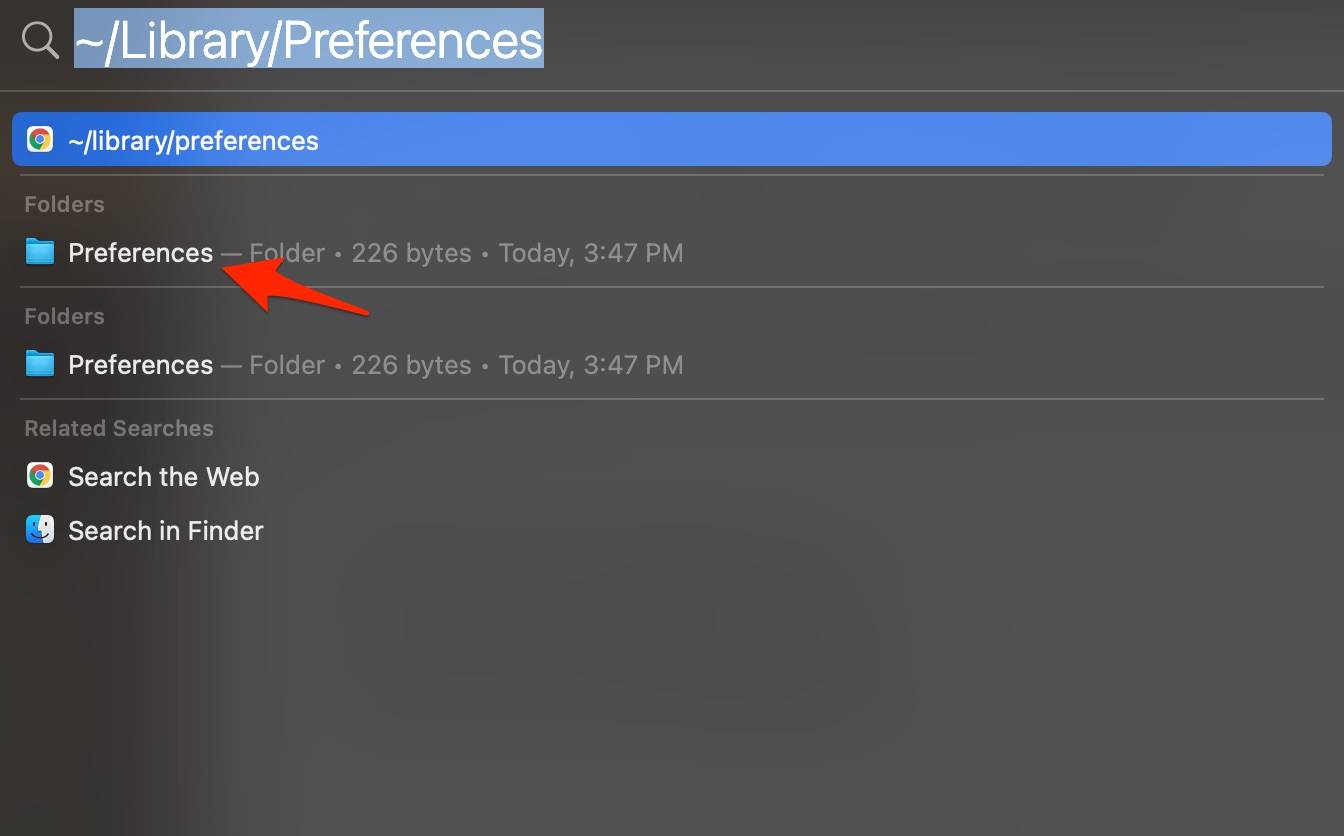
- 在这里寻找com.apple.imessage.plist
- 两指点击 plist 文件并将其移动到Bin。
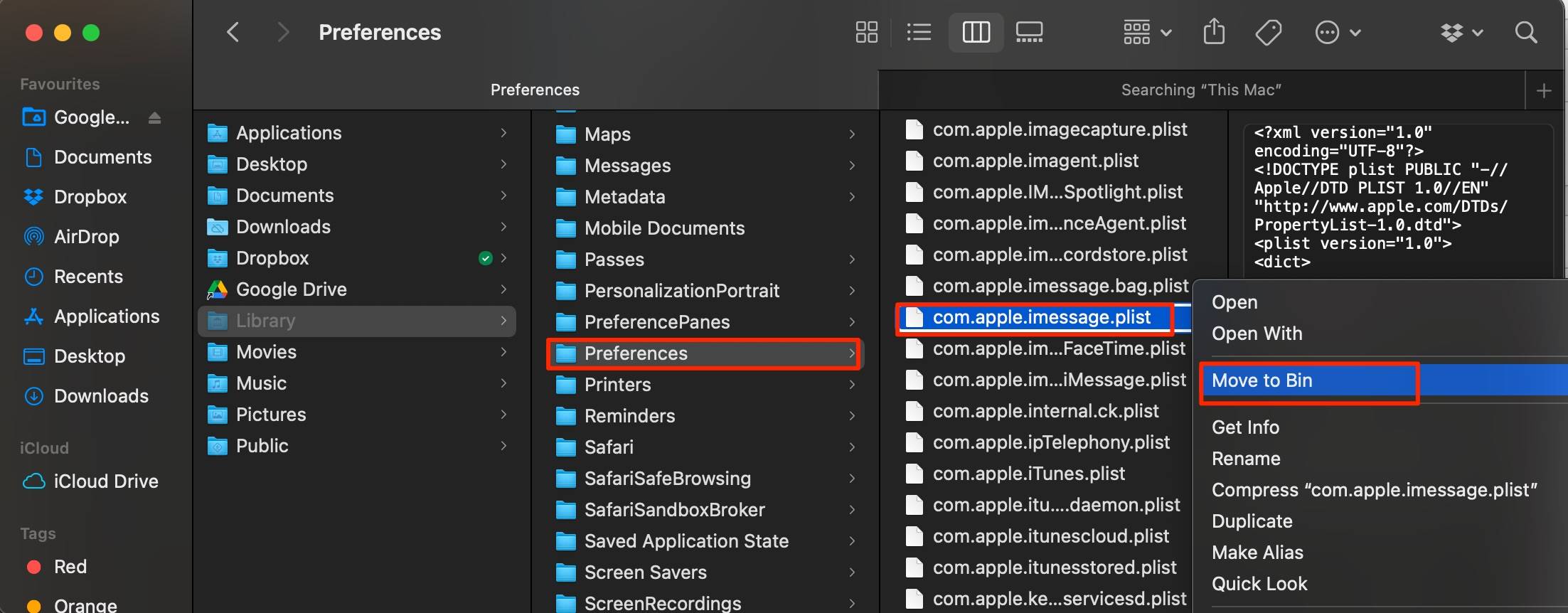
- 重新启动 PC 并检查是否已发送消息。
5. 更新操作系统并联系 Apple 支持
如果您的 Macbook 有可用的更新,最好更新操作系统,因为 Safari、iMessage、Photos 等 Apple 软件无法手动更新。他们的升级仅与操作系统的更新一起发布。
如果上述方法都没有帮助,最好通过聊天联系 Apple 支持并要求他们提供解决方案以解决您计算机上的问题。
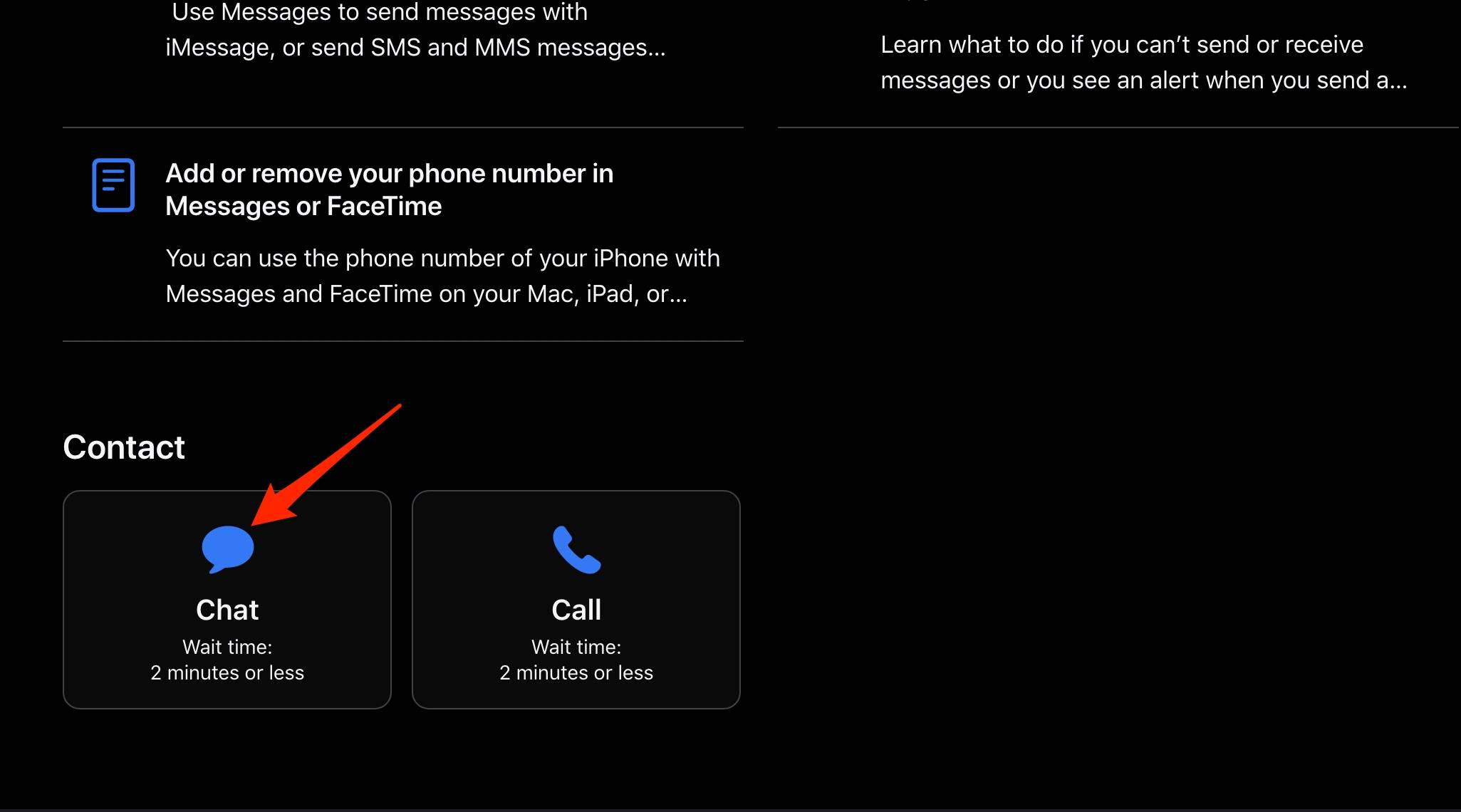
就是这样了; 这些是一些可用的方法来解决 iMessage 不发送消息或消息未传递问题的 iMessage 从您的 Macbook 计算机。
未经允许不得转载:表盘吧 » 如何修复 MacBook 不在 iMessage 上发送消息?
